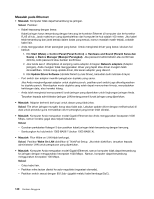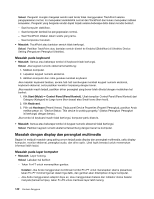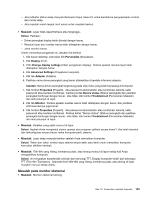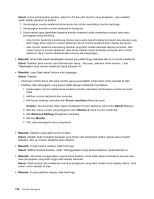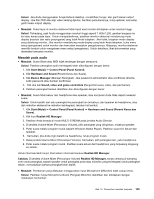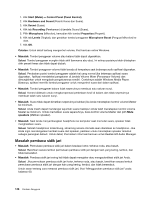Lenovo ThinkPad X230 (Indonesia) User Guide - Page 161
Masalah pada audio
 |
View all Lenovo ThinkPad X230 manuals
Add to My Manuals
Save this manual to your list of manuals |
Page 161 highlights
Solusi: Jika Anda menggunakan fungsi Extend desktop, nonaktifkan fungsi, dan ganti lokasi output display. Jika film DVD atau klip video sedang diputar, hentikan pemutarannya, tutup aplikasi, kemudian ganti lokasi output display. • Masalah: Posisi layar di monitor eksternal tidak tepat saat monitor ditetapkan untuk resolusi tinggi. Solusi: Terkadang, saat Anda menggunakan resolusi tinggi seperti 1.600x1.200, gambar bergeser ke kiri atau kanan pada layar. Untuk memperbaikinya, pastikan monitor eksternal mendukung mode display (resolusi dan rasio penyegaran) yang telah Anda tetapkan. Jika tidak, tetapkan mode display yang didukung monitor. Jika monitor mendukung mode display yang telah Anda tetapkan, buka menu setup (pengaturan) untuk monitor dan kemudian sesuaikan pengaturannya. Biasanya, monitor eksternal memiliki tombol untuk mengakses menu setup (pengaturan). Untuk detailnya, lihat dokumentasi yang disertakan bersama monitor. Masalah pada audio • Masalah: Suara Wave atau MIDI tidak terdengar dengan sempurna. Solusi: Pastikan perangkat audio terintegrasi telah dikonfigurasi dengan benar. 1. Klik Start (Mulai) ➙ Control Panel (Panel Kontrol). 2. Klik Hardware and Sound (Peranti Keras dan Suara). 3. Klik Device Manager (Manajer Perangkat). Jika password administrator atau konfirmasi diminta, ketik password atau berikan konfirmasi. 4. Klik dua kali Sound, video and game controllers (Pengontrol suara, video, dan permainan). 5. Pastikan perangkat berikut diaktifkan dan dikonfigurasi dengan benar: • Masalah: Suara tidak keluar dari headphone atau speaker, atau komputer Anda tidak dapat merekam suara. Solusi: Untuk beralih dari satu perangkat ke perangkat lain (misalnya, dari speaker ke headphone, atau dari mikrofon eksternal ke mikrofon terintegrasi), lakukan hal berikut: 1. Klik Start (Mulai) ➙ Control Panel (Panel Kontrol) ➙ Hardware and Sound (Peranti Keras dan Suara). 2. Klik ikon Realtek HD Manager. 3. Pastikan Anda berada di mode MULTI-STREAM pada jendela Audio Director. 4. Di jendela Volume Mixer (Pencampur Volume), pilih perangkat yang diinginkan, misalnya speaker. 5. Putar suara melalui program musik (seperti Windows Media Player). Pastikan suara kini keluar dari speaker. 6. Kemudian, jika Anda ingin beralih ke headphone, tutup program musik. 7. Buka jendela Volume Mixer (Pencampur Volume). Kemudian, pilih perangkat lain, yaitu headphone. 8. Putar suara melalui program musik. Pastikan suara keluar dari headphone yang terpasang langsung ke sistem. Untuk informasi lebih lanjut, lihat sistem informasi bantuan Realtek HD Manager. Catatan: Di jendela Volume Mixer (Pencampur Volume) Realtek HD Manager, tanda centang di samping entri untuk perangkat, seperti speaker untuk perangkat putar atau mikrofon yang terintegrasi untuk perangkat rekam, menunjukkan bahwa perangkat telah dipilih. • Masalah: Perekaman yang dilakukan menggunakan input Microphone (Mikrofon) tidak cukup keras. Solusi: Pastikan fungsi Microphone Boost (Penguat Mikrofon) diaktifkan dan ditetapkan dengan melakukan hal berikut: Bab 10. Pemecahan masalah komputer 145